YouTube에서 동영상을 자주 시청하고 Android 휴대폰에서 좋아하는 동영상을 다운로드하시나요? 어쨌든, 많은 사람들은 어떤 상황에서는 네트워크를 사용할 수 없기 때문에 YouTube에서 동영상을 저장하고 오프라인으로 시청하는 것을 좋아합니다. 그러나 실수로 삭제하는 일이 늘어나면서 점점 더 많은 Android 사용자가 Android 에서 YouTube에서 다운로드한 동영상을 복구하는 방법을 검색하고 있습니다. 오늘 우리가 탐구하고 논의할 내용이 바로 이것이다.
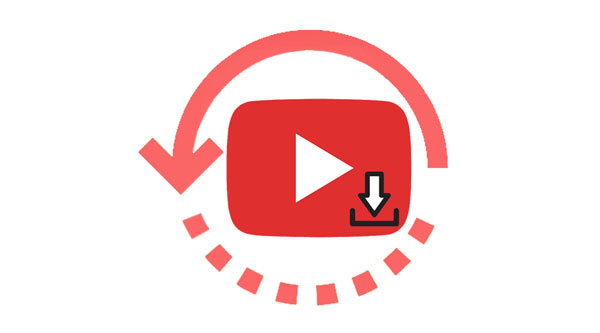
Android 에서 다운로드한 동영상을 복구하는 첫 번째 단계 중 하나는 해당 동영상이 기기에 저장된 위치를 이해하는 것입니다. 일반적으로 다운로드한 비디오는 파일 관리자 앱의 "다운로드" 폴더에서 찾을 수 있습니다. 또는 YouTube 다운로드 동영상을 저장할 가능성이 있는 "YouTube" 폴더를 확인할 수도 있습니다.
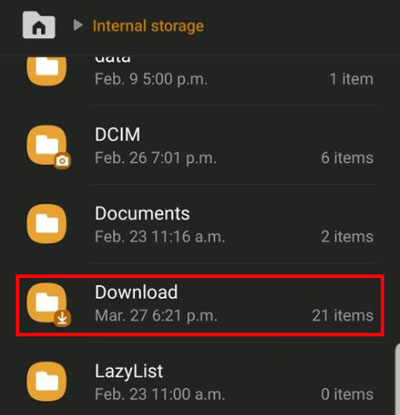
WayBack Mac hine은 인터넷 기록을 추적하고 YouTube 비디오를 포함한 웹사이트 및 웹페이지의 기록 버전을 찾는 데 도움을 줄 수 있습니다. 이 온라인 보관 도구를 사용하면 YouTube 동영상의 URL이나 관련 단어를 입력하고 찾은 페이지의 스냅샷을 통해 동영상 기록 버전을 다운로드할 수 있습니다.
WayBack Mac hine을 사용하여 Android 에서 YouTube 다운로드 동영상을 복구하는 방법은 다음과 같습니다.
1단계: Android 브라우저에서 WayBack Mac hine 웹사이트로 이동하거나 컴퓨터 브라우저에서 해당 웹사이트를 열고 복구하려는 YouTube 동영상의 URL이나 키워드를 빈칸에 입력하세요. 그런 다음 검색해 보세요.
2단계: 달력에는 몇 가지 강조 표시된 날짜가 있습니다. 하나를 선택하고 장치에서 열어보세요.
3단계: 그런 다음 화면을 녹화하고 스마트폰에 동영상을 저장합니다. 이제 YouTube 동영상이 검색되었습니다.

자세히 알아보기: 삭제된 YouTube 기록을 효율적으로 복구 할 수 있습니까? 그렇다면 어떻게 할 수 있습니까? 자세한 튜토리얼을 보려면 이 가이드를 읽어보세요.
Android 데이터 복구를 활용하면 Android 기기에서 삭제되고 다운로드된 YouTube 동영상을 복구할 수 있습니다. 데이터를 백업하지 않았더라도 내부 저장 공간을 검색한 다음 삭제된 비디오를 인터페이스에 표시하여 장치에서 데이터를 복구할 수 있습니다. 따라서 이를 사용하여 백업 없이 다운로드한 비디오를 다시 가져올 수 있습니다. 또한 여러 파일 형식을 복구할 수 있습니다. 자세한 내용은 주요 기능을 확인하세요.
이 Android 비디오 복구 소프트웨어의 주요 기능:
* 백업 없이 Android 내부 메모리에서 다운로드한 비디오를 표시하고 복구합니다.
* 복구하기 전에 인터페이스에서 원하는 비디오를 미리 보고 선택할 수 있습니다.
* Android 메시지, 연락처, WhatsApp 데이터, 오디오 파일, 사진, 문서 등을 빠르게 복구합니다 .
* 문제 없이 Android 에서 컴퓨터로 현재 데이터를 전송합니다.
* 딥 스캔 모드는 표준 모드보다 손실된 파일을 더 많이 찾을 수 있습니다.
YouTube 동영상을 복구하려면 다운로드하세요.
이 소프트웨어를 사용하여 Android 에서 삭제된 YouTube 동영상을 복구하세요.
01 Android 데이터 복구 소프트웨어를 다운로드한 후 PC에 설치하세요. 그런 다음 실행하고 " Android 데이터 복구 " 모듈을 선택하십시오.
02 Android 휴대폰을 USB 코드로 PC에 연결하고 Android 기기에서 USB 디버깅 기능을 켭니다. 그런 다음 " 비디오 " 옵션을 선택하고 " 다음 "을 클릭하세요.

03 " I Have Authorized "를 클릭하면 프로그램이 삭제된 데이터를 검사합니다. 그런 다음 인터페이스에서 삭제된 비디오를 선택하고 " 복구 "를 클릭하여 컴퓨터에 저장하십시오. 그런 다음 복구된 비디오를 Android 장치로 이동할 수 있습니다.

어떤 상황에서는 다운로드한 YouTube 동영상을 Google Chrome에서 검색하여 Android 기기에 복구할 수 있습니다. 비디오에 대한 키워드를 입력하기만 하면 검색 엔진이 관련 결과를 즉시 찾을 수 있도록 도와줍니다. 검색 결과를 열고 필요한 비디오인지 확인하십시오. 그렇다면 비디오를 다시 다운로드할 수 있습니다. 그러나 이 방법은 게시자가 YouTube 동영상을 제거하지 않은 경우에만 작동합니다. 동영상 게시자가 동영상을 삭제하면 Chrome에서 해당 동영상을 찾을 수 없습니다.
단계는 다음과 같습니다.
1단계: Android 휴대폰이나 컴퓨터에서 Chrome 브라우저를 열고 " site:www.youtube.com + [동영상 키워드] "를 입력합니다.
2단계: 검색 결과를 얻을 수 있습니다. 삭제된 유튜브 영상이 있는지 확인해주세요.
3단계: 장치에 비디오를 다운로드합니다. 그러면 복구가 완료됩니다.
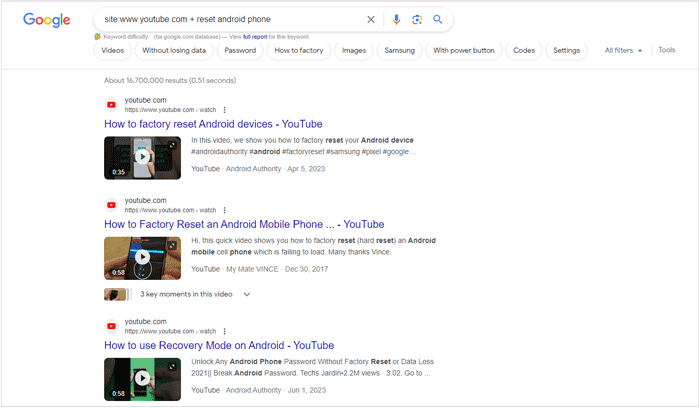
참고: YouTube 비공개 동영상을 다운로드하고 싶지만 모르시나요? 링크를 클릭하시면 쉽게 하실 수 있습니다.
이전에 Google 백업을 사용하여 Android 기기를 백업한 경우 백업 파일에서 삭제된 YouTube 동영상을 쉽게 복구할 수 있습니다. 하지만 먼저 Android 기기를 재설정해야 합니다. 그렇지 않으면 YouTube 동영상을 포함한 백업 데이터를 복원할 수 없습니다. 공장 초기화를 하면 휴대폰의 모든 데이터와 설정이 지워지므로 현재 Android 휴대폰에 저장되어 있는 중요한 데이터를 백업하시기 바랍니다.
Google 백업에서 Android 에 다운로드한 YouTube 동영상을 복원하는 방법은 다음과 같습니다.
1단계: Android 휴대폰의 잠금을 해제하고 설정 으로 이동합니다. 그런 다음 " 재설정 " 기능을 찾으세요.
2단계: " 모든 데이터 삭제(공장 초기화) " 옵션을 클릭합니다. 그런 다음 PIN을 입력하여 작업을 확인하세요. 완료되면 휴대폰을 설정하세요.
3단계: Google 계정으로 로그인하고 백업 파일을 선택하세요. 마지막으로 " 복원 "을 탭하세요. YouTube 동영상이 Android 휴대전화에 복원됩니다.
![]()
다음은 워터마크가 없는 최고의 YouTube 비디오 다운로더 8개입니다. 필요한 경우 이 링크를 클릭할 수 있습니다.
워터마크 없는 YouTube 비디오 다운로더 [온라인 및 오프라인]YouTube 커뮤니티를 잊으셨나요? 유튜브를 사용하면서 궁금한 점을 누구나 물어볼 수 있는 곳입니다. 다른 모든 방법이 실패하면 이 온라인 커뮤니티에 도움을 요청할 수 있습니다.
이 커뮤니티에서는 일반적으로 Android 가젯에서 다운로드한 YouTube 동영상을 복구하는 데 대한 몇 가지 실용적인 제안과 솔루션을 찾을 수 있습니다. 그 밖에도 휴대폰 모델, OS, 유튜브 영상이 사라진 시기 등의 세부사항을 적어 문제를 적어주시면 됩니다. 커뮤니티에서 귀하의 게시물을 만나면 다른 분들이 답변해 주실 것입니다. 그건 그렇고, Quora와 같은 다른 커뮤니티도 도움이 됩니다.
YouTube 커뮤니티를 통해 다운로드한 YouTube 동영상을 복구하세요.
1단계: Android 휴대전화나 태블릿이 Wi-Fi 네트워크에 연결되어 있거나 모바일 데이터를 사용할 수 있는지 확인하세요. 그런 다음 기기에서 YouTube 애플리케이션을 열고 프로필을 터치하세요.
2단계: " 도움말 " > " 도움말 커뮤니티에 문의 "를 선택하고 문제와 필요한 정보를 적어 두십시오.
3단계: " 게시 "를 눌러 요청을 제출하세요. 그런 다음 누군가가 귀하에게 응답하면 이메일을 받게 됩니다.
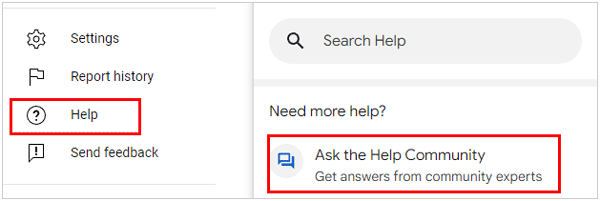
솔루션이 표시되면 Android 기기에서 다운로드한 YouTube 동영상을 복구하는 효과적인 방법이 있습니다. 백업으로 동영상을 복원하거나, YouTube 커뮤니티에 도움을 요청하거나, 전문 Android 데이터 복구 소프트웨어를 사용하여 백업 없이 손실된 동영상을 복구할 수 있습니다. 어쨌든 YouTube 동영상을 쉽게 복구할 수 있는 적절한 방법을 찾길 바랍니다. .
관련 기사:
Windows 에서 YouTube 비디오 다운로드: 9가지 입증된 방법 공개
YouTube 업로드를 위해 비디오를 압축하는 방법 [오프라인 및 온라인 도구]





